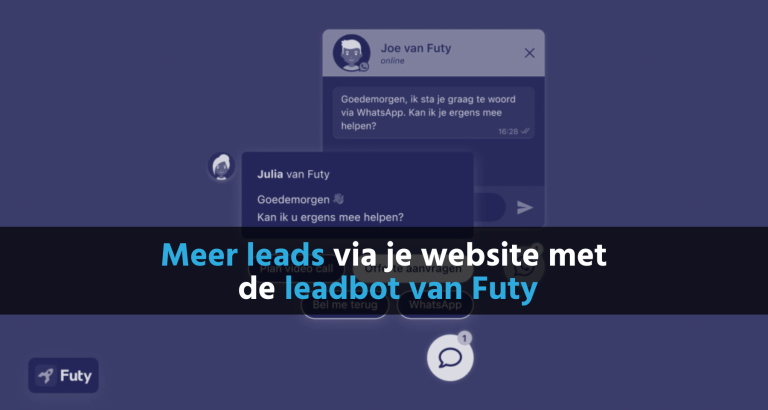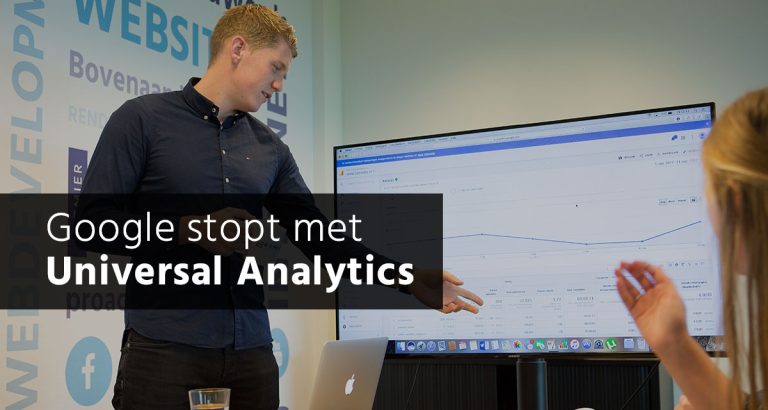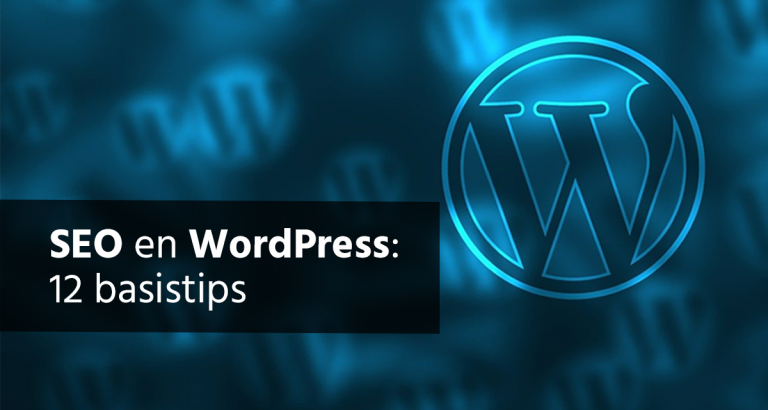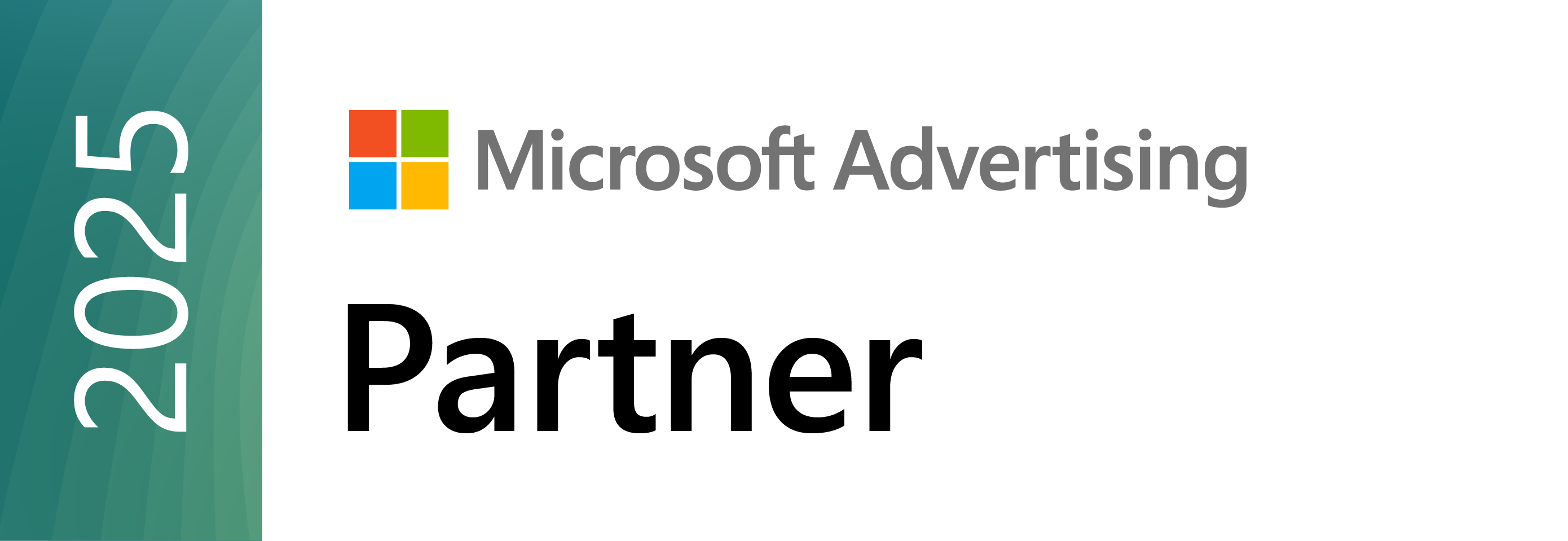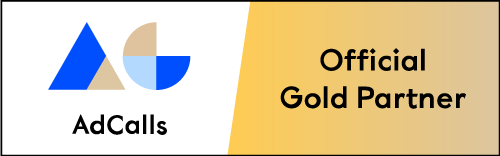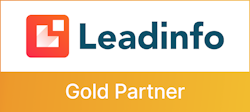Google Analytics is een programma dat je helpt inzicht te krijgen in de statistieken van jouw website. Het vertelt je hoe de bezoekers van jouw website zich gedragen op jouw pagina’s. Zo weet jij waar je moet beginnen met het verbeteren van jouw website. Maar hoe vind je jouw weg tussen de enorme hoeveelheid aan beschikbare data? En hoe trek je de juiste conclusies? Wij behandelen deze vragen (én meer) in dit artikel.
Google Analytics uitleg: wat houdt het in en wat kun je ermee?
Wat is Google Analytics?
Maar wat is Google Analytics eigenlijk precies?
Het is een gratis tool van Google, waarmee je alle bewegingen van je websitebezoekers inzichtelijk maakt. Zo kom je meer te weten over het surfgedrag van de mensen die rondsnuffelen op jouw website.
Zo kun je bijvoorbeeld achterhalen:
- Hoe vaak jouw website wordt bezocht;
- Welke pagina’s zijn bekeken;
- Hoe bezoekers op jouw website terecht zijn gekomen;
- Hoe lang een bezoeker gemiddeld op een pagina blijft;
- Via welk apparaat jouw website wordt bekeken;
- Op welke pagina’s bezoekers jouw website verlaten.
Zo kun je bijvoorbeeld bepalen welke pagina wel een opknapbeurt kan gebruiken, of jouw website goed presteert op een smartphone en welke content het meest populair is onder jouw bezoekers. Bovendien kun je – door het instellen van doelen – zien welke pagina’s jou klanten of aanvragen opleveren. Conversie-optimalisatie wordt hierdoor een stuk gemakkelijker!
Hoe stel je Google Analytics in?
De gegevens van jouw website worden niet zomaar bijgehouden door Google Analytics. Je moet hiervoor namelijk een trackingcode plaatsen in de broncode van je website. Deze JavaScript-code monitort de activiteiten van jouw bezoekers en stuurt deze informatie door naar Google Analytics. Door een cookie mee te sturen, weet de tool bovendien of iemand al eens eerder je website heeft bezocht.
Trackingcode
De trackingcode – in Analytics UA-code genoemd – is een unieke cijferreeks die eenvoudig terug te vinden is in jouw account. Je vindt het terug onder: Beheerder → Property → Trackinginfo → Tracking-ID. Deze code kun je vervolgens rechtstreeks, via een plugin of met behulp van Google Tag Manager toevoegen aan jouw website.

De menu-indeling in Google Analytics
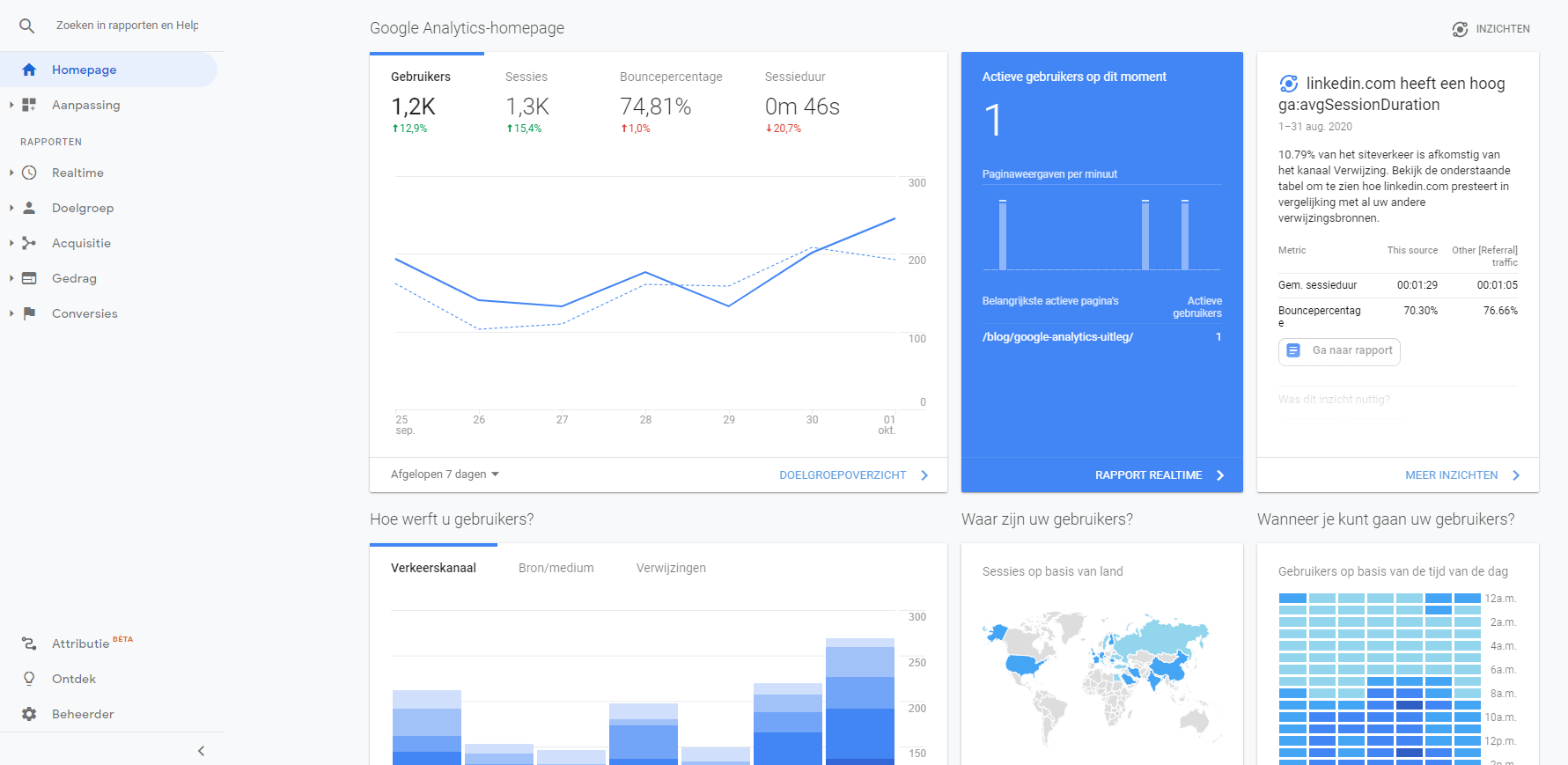
Als je bent ingelogd in Google Analytics, zie je aan de linkerkant het menu. Het menu is als volgt opgebouwd:
- Homepage
- Aanpassing
- Realtime
- Doelgroep
- Acquisitie
- Gedrag
- Conversies
Wij pakken voor jou de belangrijkste en meeste interessante items eruit.
Realtime in Google Analytics
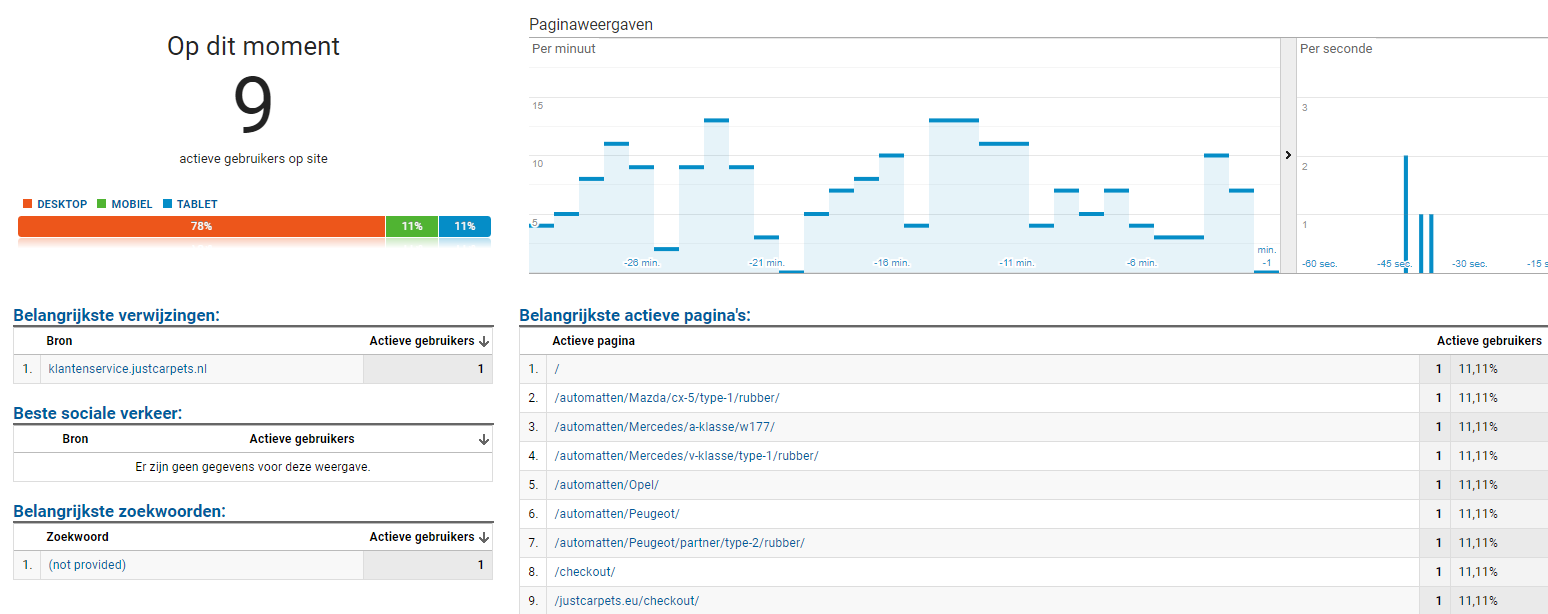
We beginnen met ‘Realtime’.
Het is het derde item in het menu. Hier kun je zien wat er live gebeurt op jouw website. Handig als je bijvoorbeeld wil testen of de trackingcode werkt of benieuwd bent hoe jouw nieuwste content het doet. Klik je op ‘Overzicht’, dan krijg je een pagina te zien met de volgende informatie:
| Term | Definitie |
| Paginaweergaven | Toont hoeveel pagina’s er bekeken zijn in de afgelopen minuut en het afgelopen half uur. |
| Belangrijke actieve pagina’s | Overzicht van de meest bekeken pagina’s op dit moment. |
| Belangrijkste verwijzingen | Geeft aan welke verwijzing momenteel zorgt voor de meeste bezoekers. |
| Beste sociale verkeer | Laat zien welk social media kanaal verantwoordelijk is voor de meeste bezoekers. |
| Belangrijkste zoekwoorden | Maakt duidelijk welk zoekwoord heeft gezorgd voor het meeste verkeer. |
| Belangrijkste locaties | Toont op een kaart aan uit welke locatie de huidige bezoekers afkomstig zijn. |
Ongeschikt voor grondige analyses
Het ‘Realtime’ dashboard is een leuke optie, maar het stelt je niet in staat om grondige analyses uit te voeren. Dit komt simpelweg door het feit dat er geen historische data beschikbaar is in dit rapport. Heb je een website met veel dagelijkse bezoekers? Dan kan het leuk (én wellicht leerzaam) zijn om ook onderstaande tabbladen eens te bekijken in het ‘Realtime’ rapport.
Interessante onderdelen van het Realtime rapport
Locaties
Dit onderdeel van het realtime rapport draait volledig om de geografische locaties van de bezoekers van jouw website. Zodra je klikt op een land, krijg je een specifieker overzicht te zien met de exacte plaatsen waar vanuit de gebruikers afkomstig zijn.
Verkeersbronnen
Hier wordt antwoord gegeven op de vraag hoe de actieve gebruikers terecht zijn gekomen op jouw website. Het overzicht maakt duidelijk welk medium (bijvoorbeeld organisch of betaald) en bron (bijvoorbeeld Google of Facebook) de bezoeker heeft doorgesluisd en hoeveel actieve gebruikers hetzelfde pad hebben bewandeld.
Content
Dit onderdeel laat live zien welke pagina’s je actieve gebruikers bekijken. Je ziet hier, naast de URL van de actieve pagina, de exacte paginatitel en het aantal bezoekers dat momenteel ook op dezelfde pagina zit. Een mooie manier om te bepalen of jouw nieuwste landingspagina bijvoorbeeld goed gelezen wordt.
Gebeurtenissen
Een gebeurtenis is een actie: iemand klikt op een bepaalde knop, bekijkt een video of download een PDF. Zodra jij gebeurtenissen hebt ingesteld voor jouw website, kun je via dit overzicht live in de gaten houden of één van jouw bezoekers tot een actie overgaat.
Conversies
Heb je doelen ingesteld om acties bij te houden? Dan kun je onder dit tabblad zien of deze doelen momenteel worden behaald door de actieve gebruikers op jouw website. Zo weet jij direct of er een aankoop is gedaan of een formulier is ingevuld!
Doelgroep in Google Analytics
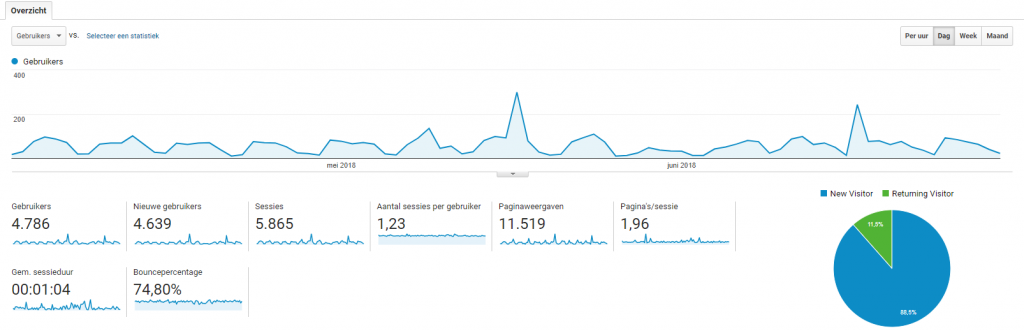
‘Doelgroep’ is een zeer interessant onderdeel van Analytics. Hier kun je je doelgroep namelijk beter leren kennen. Als je op ‘Overzicht’ klikt zie je een overzicht. De grafiek die je ziet geeft weer hoeveel sessies (bezoeken) er in de geselecteerde periode op je website zijn geweest. Onder de grafiek staan nog meer gegevens.
| Term | Definitie |
| Gebruikers | Het aantal unieke gebruikers die tenminste één sessie hebben gestart. |
| Nieuwe gebruikers | Het aantal nieuwe gebruikers die tenminste één sessie hebben gestart. |
| Sessies | Het totaalaantal periodes waarin een gebruiker actief is op de website. |
| Aantal sessies per gebruiker | Het gemiddelde aantal sessies per gebruiker. |
| Paginaweergaven | Het totaalaantal bekeken landingspagina’s, waarbij herhaalde weergaven ook meetellen. |
| Pagina’s per sessie | Gemiddeld aantal pagina’s dat wordt bekeken per gebruiker. |
| Gemiddelde sessieduur | Gemiddelde tijd van de gebruiker op de website. |
| Bouncepercentage | Het percentage gebruikers dat je website al direct weer verlaat na het bezoek aan één pagina. |
Leer je bezoekers kennen
Het tabblad ‘Doelgroep’ kun je uitstekend gebruiken om meer te weten te komen over de personen die jouw website bezoeken. Dat is handig, omdat het je helpt de juiste toon aan te slaan op de website. Waar komen mijn bezoekers vandaan? Bekijken ze mijn website op een mobiele telefoon of een laptop? Hoeveel procent van mijn bezoekers is al eens eerder op mijn website geweest? Op al deze vragen geeft het rapport ‘Doelgroep’ antwoord.
Benchmarking
Als ondernemer ben je natuurlijk benieuwd naar de resultaten van de concurrentie. Wordt hun website vaak bezocht? En via kanaal krijgen zij de meeste bezoekers? Om meer te weten te komen over jouw branchegenoten, kun je het benchmarkrapport in Google Analytics raadplegen.
De geanonimiseerde data in dit rapport is gebaseerd op de instellingen voor het type branche, het land en het aantal dagelijkse sessies op jouw website. Dit is een mooie manier om eventuele kansen te spotten voor jouw bedrijf. Krijgen jouw branchegenoten verhoudingsgewijs meer bezoekers vanuit social media? Dan kan het raadzaam zijn om de mogelijkheden om te adverteren op social media voor jouw bedrijf te onderzoeken.
Om het Benchmarking-rapport in te kunnen zien, moet je in eerste instantie instemmen met het (anoniem) delen van jouw gegevens. Dit kun je instellen onder [Beheerder → Account → Account-instellingen → Benchmarking].
Interessante onderdelen van het Doelgroep rapport
Demografie
Dit rapport is zichtbaar nadat je ‘Demografische functies’ hebt ingeschakeld via [Beheerder → Property → Property-instellingen → Rapporten over demografische en interessecategorieën inschakelen]. Vervolgens krijg je inzicht in de leeftijd en het geslacht van jouw doelgroep. Ideaal voor het bepalen van de tone of voice van jouw content.
Interesses
Het tabblad ‘Interesses’ vertelt je meer over waarin jouw bezoekers geïnteresseerd zijn. Dit kan je helpen bij het vinden van onderwerpen voor jouw blog. De categorieën komen overeen met de doelgroepen die in Google Ads worden gehanteerd. Zo kun je dus ook relevante targeting-opties bepalen voor het adverteren op het Display Netwerk.
Geo
Het rapport ‘Geo’ bestaat uit de onderdelen ‘Taal’ en ‘Locatie’. Het tabblad ‘Taal’ vertelt je welke taal mensen hebben ingesteld in hun browsers. Komen bepaalde talen vaak terug? Dan kan het slim zijn om je site in meerdere talen beschikbaar te maken. De plaatsen onder ‘Locaties’ vertellen je waar de persoon op het moment van zijn bezoek is of was.
Gedrag
Onder ‘Gedrag’ vind je informatie over de hoeveelheid nieuwe en terugkerende gebruikers, hoe vaak jouw website wordt bekeken na het eerste bezoek en hoe betrokken gebruikers zijn op jouw website. Heb je veel terugkerende gebruikers? Dan is het verstandig om doelgroepen aan te maken, zodat je via remarketing de kans op een conversie verhoogt.
Mobiel
Het tabblad ‘Mobiel’ vertelt je hoe vaak jouw website is bezocht vanaf een bepaald apparaat. Dit kan interessante inzichten opleveren. Zie je bijvoorbeeld dat mensen vooral via een mobiel op jouw website komen, maar is jouw website niet mobielvriendelijk? Dan kan dat een signaal zijn om een responsieve website te laten maken.
Acquisitie in Google Analytics
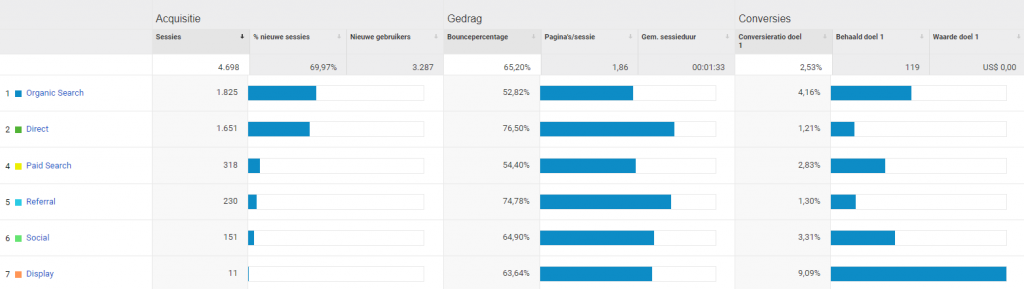
Het rapport ‘Acquisitie’ in Google Analytics geeft je de mogelijkheid om in te zien waar je bezoekers vandaan komen. Als je op ‘Overzicht’ klikt, zie je een overzicht van de kanalen waar de bezoeker vandaan komt over de geselecteerde periode. Hieronder staan de kanalen uitgelegd:
| Term | Definitie |
| Organic Search | Het aantal gebruikers dat door te klikken op een organisch zoekresultaat op je site is gekomen. |
| Paid Search | Het aantal gebruikers dat door te klikken op een advertentie op je site is gekomen. |
| Direct | Het aantal gebruikers dat op je site is gekomen door direct te URL in te typen in de browser. |
| Social | Het aantal gebruikers dat via een link op social media terecht is gekomen op je website. |
| Display | Het aantal gebruikers die via een Display advertentie hebben doorgeklikt naar jouw site. |
| Referral | Het aantal gebruikers dat via een verwijzing op een andere site uit is gekomen op jouw website. |
Het kan zijn dat niet elk kanaal bij jou wordt geregistreerd. Als je bijvoorbeeld niet adverteert via een zoekmachine, zal er ook geen verkeer via ‘Paid Search’ op jouw website komen.
Alle verkeer
Als je in het linkermenu onder ‘Overzicht’ klikt op ‘Alle verkeer’, krijg je een submenu te zien. Hier vind je meer details over de specifieke kanalen die jouw bezoekers hebben gebruikt. Het rapport ‘Bron/medium’ is erg handig wanneer je een volledig beeld wil vormen van alle manieren waarop mensen op jouw website zijn gekomen. Hierin wordt onderscheid gemaakt tussen de bron (bijvoorbeeld: Google, Facebook of LinkedIn) en het medium (bijvoorbeeld: organisch, cpc of referral).
Dit is veel uitgebreider dan het ‘Overzicht’, omdat je hier ook gegevens vindt over het gedrag en het aantal behaalde doelen. Zo kun je bijvoorbeeld vaststellen welk kanaal zorgt voor de meest betrokken bezoekers en welke verkeersbron verantwoordelijk is voor de meeste conversies.
Verwijzingen
Het tabblad ‘Verwijzingen’ geeft je informatie over op welke website een gebruiker heeft geklikt op een URL naar jouw website. Meestal zie je hier vooral jouw social media kanalen voorbij komen.
Pro-tip
Worden er onder het kopje ‘Verwijzingen’ links weergegeven van banken of betaalsystemen? Zorg dat je deze uitsluit. Het vertroebelt namelijk jouw data.
Zodra iemand een bestelling heeft geplaatst op jouw website, wordt hij na het afrekenen doorgestuurd naar een bedankpagina. Het komt regelmatig voor dat Google de URL van de betaalprovider ziet als primaire verkeersbron. Hierdoor kun je niet meer goed achterhalen via welk kanaal de bezoeker oorspronkelijk op je website is gekomen. Kopieer daarom de URL uit het overzicht met verwijzingen en voeg hem toe als verwijzingsuitsluiting. Dit doe je onder [Beheerder → Property-instellingen → Trackinginfo → Lijst met verwijzingsuitsluitingen].
Interessante onderdelen van het Acquisitie rapport
Google Ads
Adverteer je online via Google Ads? Dan kan dit rapport je helpen meer inzicht te krijgen in de prestaties. Je kunt hier namelijk achterhalen of een klik uit een campagne, advertentiegroep of zoekterm heeft geresulteerd in een betrokken bezoeker. Naast de standaardinformatie uit Google Ads, zoals vertoningen of CPC, zie je hier ook hoe snel iemand de pagina heeft verlaten of hoeveel pagina’s een gebruiker heeft bekeken naar aanleiding van het gebruikte zoekwoord.
Search Console
Gebruik je Google Search Console? Dan kun je jouw Search Console account koppelen met Google Analytics. Wat ons betreft een no-brainer, aangezien Google Analytics standaard amper inzicht biedt in de organische zoekopdrachten die zijn uitgevoerd door jouw bezoekers. Door Google Search Console te koppelen met Google Analytics, wordt de informatie over de organische zoektermen echter doorgestuurd. Zo wordt die informatie alsnog beschikbaar in Analytics.
Sociaal
Voor het vaststellen van de impact van jouw social media kanalen, doe je er goed aan het tabje ‘Sociaal’ te bekijken. Je kunt hier bijvoorbeeld analyseren welke pagina’s vooral worden bezocht, nadat iemand via een social media kanaal klikt op jouw link. Ook vind je hier een handig overzicht met het totaalaantal conversies dat er per social media kanaal is bereikt. Zo kun je in één oogopslag bepalen welk kanaal heeft gezorgd voor relevante leads.
Gedrag in Google Analytics
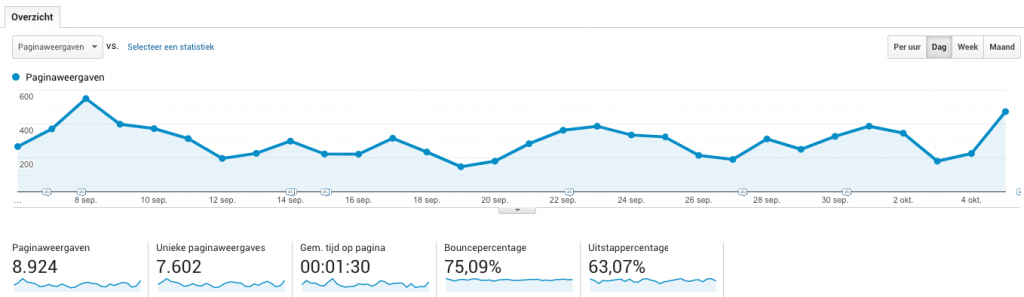
Gedrag in Google Analytics is ook een zeer interessant onderwerp. Hier kun je immers zien wat de bezoeker op de website doet. Welke pagina’s bekijkt de bezoeker? Op welke pagina’s verlaat een bezoeker de website? Zo kun je exact bepalen hoe een pagina scoort.
Bouncepercentage versus uitstappercentage
In verschillende rapporten onder het kopje ‘Gedrag’ zie je twee verschillende statistieken terugkomen: het bouncepercentage en het uitstappercentage. Voor het analyseren van jouw website, is het belangrijk dat je bewust bent van het verschil. Het bouncepercentage drukt uit hoeveel procent van de gebruikers één pagina bekijkt en de website daarna weer verlaat. Het uitstappercentage wordt daarentegen per pagina bepaald. Het gaat hierbij om het percentage gebruikers dat de website verlaat na het bekijken van een specifieke pagina. Het kan dus best zo zijn dat deze gebruiker twee of meer pagina’s heeft bekeken.
In die zin is een ‘bounce’ dus altijd een ‘uitstap’, maar een ‘uitstap’ niet altijd een ‘bounce’…
Voorbeeld
Klik je na het lezen van deze blog door naar een andere pagina, om vervolgens onze site te verlaten? Dan neemt het uitstappercentage voor die pagina toe. Het heeft echter geen gevolg voor het bouncepercentage, aangezien je daarvoor al een pagina hebt bekeken op onze site.
Interessante onderdelen van het Gedrag rapport
Gedragsstroom
Onder het kopje ‘Gedragsstroom’ wordt de funnel gevisualiseerd die jouw bezoekers doorlopen op de website. Zo kun je nagaan of de routing op de website in orde is. Valt het je bijvoorbeeld op dat mensen niet doorklikken naar een product, winkelwagen of betaalpagina? Dan kun je deze informatie gebruiken om de website te optimaliseren voor conversie.
Site-content
Het onderdeel ‘Site-content’ geeft je gedetailleerd overzicht van de prestaties van jouw landingspagina’s. Hier kun je ontdekken welke pagina’s het meest worden bezocht, hoeveel tijd er wordt doorgebracht op deze pagina’s en waar een bezoeker de website verlaat. Ook handig: via ‘Bestemmingspagina’s’ kun je zien welke pagina’s conversies opleveren.
Sitesnelheid
De informatie onder ‘Sitesnelheid’ kan je helpen technische optimalisaties te bepalen. Merk je bijvoorbeeld dat de gemiddelde laadtijd van de pagina hoog is? Of duurt het gemiddeld gezien lang voordat een pagina is gedownload? Dan kun je met deze informatie naar je webbouwer, zodat hij aan de slag kan met het verbeteren van de laadsnelheid.
Zoekopdrachten op de site
Voor websites met een zoekfunctie is het handig om ‘Zoekopdrachten op de site’ in te schakelen. Het kan je namelijk inzicht bieden in de trefwoorden die jouw bezoekers gebruiken om te vinden wat ze zoeken. Deze informatie kun je weer gebruiken voor het schrijven van landingspagina’s of het bepalen van trefwoorden in Google Ads.
Gebeurtenissen
Wil je de klik op een specifieke button meten? Of hoe vaak iemand een video afspeelt? Dan stel je een zogenaamde gebeurtenis in. Het rapport ‘Gebeurtenissen’ laat je vervolgens zien hoe vaak een bepaalde gebeurtenis is voorgekomen in de geselecteerde periode. Een gebeurtenis kun je overigens ook meten als conversie.
Conversies in Analytics

Conversies in Analytics zijn interessant als er doelen zijn ingesteld. Onder doelen verstaan we in dit geval bepaalde acties die worden uitgevoerd door de bezoekers van jouw website en die jij interessant vindt. Denk daarbij bijvoorbeeld aan het invullen van een contactformulier of het plaatsen van een bestelling.
Onder ‘Overzicht’ vind je een overzicht van de hoeveelheid doelen die zijn behaald in de geselecteerde periode. Ook leer je hier meer over het conversiepercentage van je website en maak dit rapport duidelijk op welke specifieke pagina het doel is behaald. Via het tabje ‘Bron/medium’ onder ‘Doelen’ krijg je vervolgens per kanaal een terugkoppeling van de behaalde conversies.
E-commerce
Heb je een webshop? Dan wil je vast weten hoeveel jouw campagnes opbrengen, welke producten populair zijn en hoeveel er gemiddeld besteld wordt. Gelukkig maar dat Google het rapport ‘E-commerce’ in het leven heeft geroepen. Hiermee kun je de effectiviteit van je marketinginspanningen gericht meten.
E-commerce instellen
Het ‘E-commerce’-rapport is niet direct zichtbaar, maar dient geactiveerd te worden. Het meten van e-commerce in Google Analytics stel je in via [Beheerder → Weergave → Instellingen voor e-commerce]. Hier is het simpelweg een kwestie van het schuifje omzetten. Controleer nog wel even onder [Beheerder → Instellingen voor weergave] of de juiste valuta is geselecteerd.
Nu is het nog zaak om de juiste code op jouw website te plaatsen, zodat de transactiegegevens worden doorgestuurd naar Google Analytics. Het is raadzaam om dit via Google Tag Manager te doen. Deze software bevat namelijk standaard sjablonen voor het bijhouden van conversies. Bij het aanmaken van een nieuwe tag hoef je nu alleen nog maar ‘Google Universal Analytics’ te selecteren en onder ‘Trackingtype’ te kiezen voor ‘Transactie’.
Doelen instellen in Analytics
Om doelen te kunnen meten, moeten deze op een correcte wijze ingesteld worden. Dit doe je onder [Beheerder → Weergave → Doelen → Nieuw doel].
Hier kun je kiezen uit drie basisopties:
- Template (vooraf ingevulde doelconfiguratie)
- Slimme doelen maken
- Aangepaste doelen maken
Voorbeeld
Stel: wij zijn benieuwd naar het aantal mensen dat een terugbelafspraak bij ons inplant. In dit geval kiezen we voor ‘Later terugbellen’ onder ‘Template’.
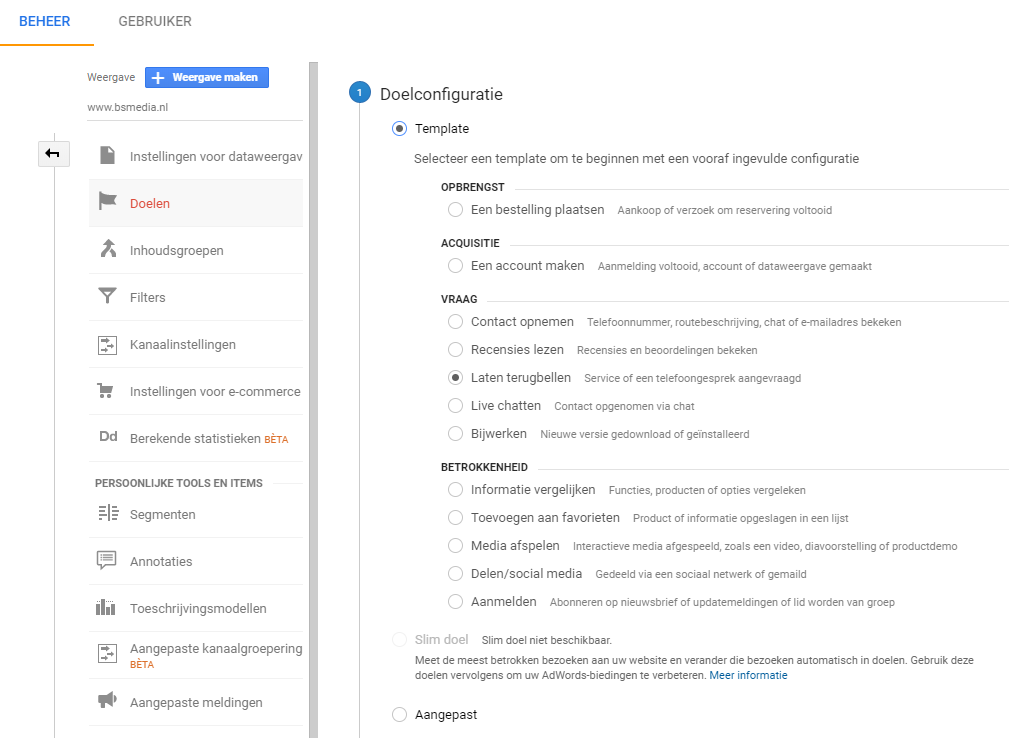
Vervolgens vullen we bij ‘Doeldetails’ de URL van de bedankpagina in. Het is belangrijk dat de URL zonder domeinnaam wordt opgegeven. De doel-URL begint daarom dus altijd met een ‘/’.
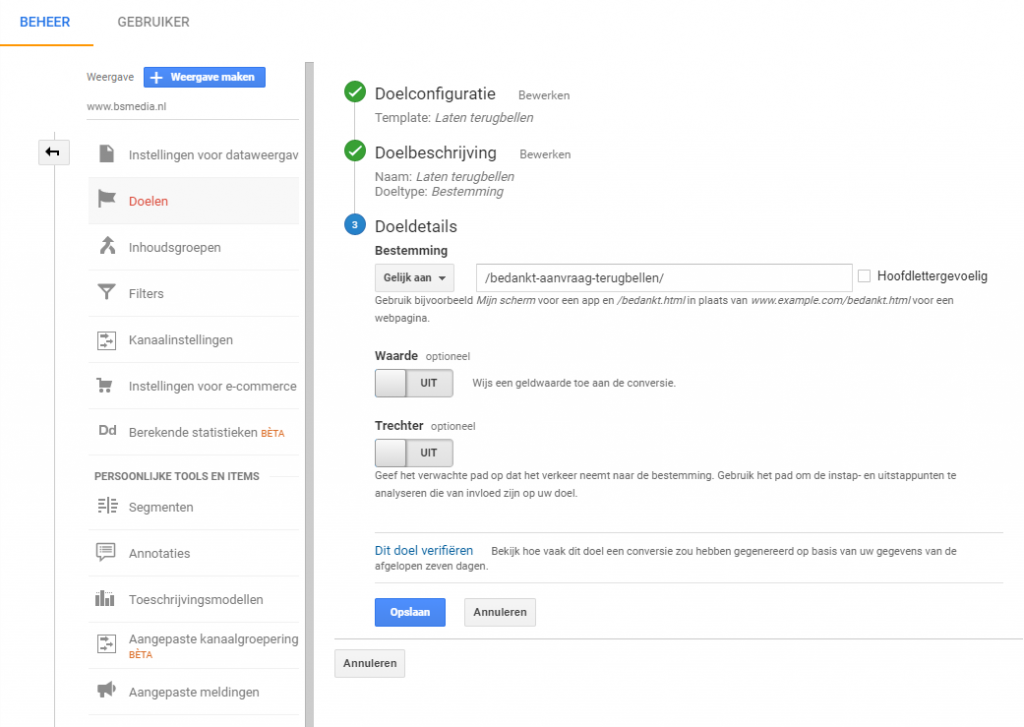
Zorg altijd voor een unieke bestemmings-URL. Wanneer de URL van de bedankpagina bijvoorbeeld hetzelfde is als de URL van het formulier, zal Analytics geen verschil kunnen zien tussen bezoekers die op het formulier klikken en bezoekers die daadwerkelijk een aanvraag doen.
Eigen IP-adres uitsluiten in Google Analytics
Wanneer je bewust bezig bent met het monitoren van je website statistieken in Google Analytics, mag je niet vergeten om uw eigen IP-adres uit te sluiten. Het IP-adres is jouw unieke adres op het internet. Als je een website bezoekt, krijgt de website inzage in jouw IP-adres. Wanneer jij jouw eigen website bekijkt of er aan werkt, doe je dit vaak vanaf hetzelfde IP-adres. Het kan dan lijken of je heel veel bezoek op je website hebt, terwijl je dit zelf bent. Daarom is het verstandig om jouw eigen IP-adres uit te sluiten.
Hoe sluit ik mijn IP-adres uit in Google Analytics?
Een IP-adres kun je uitsluiten door een filter aan te maken. Dit doe je in Google Analytics onder [Beheerder → Weergave → Filters → Filter toevoegen].
Geef de filter een naam en kies voor ‘Vooraf gedefinieerd’. Kies bij filtertype voor [Uitsluiten → Verkeer van IP-adressen → Die gelijk zijn aan] en vul jouw IP-adres in. Werk je met meerdere mensen aan een website? Vergeet dan niet om ook deze IP-adressen uit te sluiten!
Hulp nodig?
Heb je vragen over Analytics? Of kun je wel wat hulp gebruiken bij het inrichten of uitvogelen van Google Analytics? Schroom dan niet contact op te nemen! Onze specialisten helpen je graag verder.
Neem contact op